PDFファイルに変更を加えることができることをご存知ですか?場合によっては、変更を加えて再変換するためにPDFをDOCXファイル(Microsoft Word)に変換する必要はありません。 Adobe Acrobat DCを使用すると、ページを追加または削除したり、PDFファイルでページを並べ替えたりすることができます。

したがって、PDFファイルを改善したい場合は、直接作業することができます。ワードプロセッシングフォーマットに変換する代わりに。その方法は次のとおりです。
AdobeAcrobatDCを使用してPDFに新しいページを挿入する方法
Adobe Acrobat DCの上部には、いくつかの機能とツールを備えたリボンインターフェイスがあります。 PDFを編集します。 1つは、ページを追加するために使用できる挿入機能です。新しいページを既存のPDFファイルに挿入するための手順は次のとおりです。
注:この投稿で説明されている手順は、Adobe Acrobat Pro DC、Adobe Acrobat 2020、およびAdobeAcrobat2017。
ステップ1: PCで、[スタート]メニューをクリックし、AdobeAcrobatを検索します。
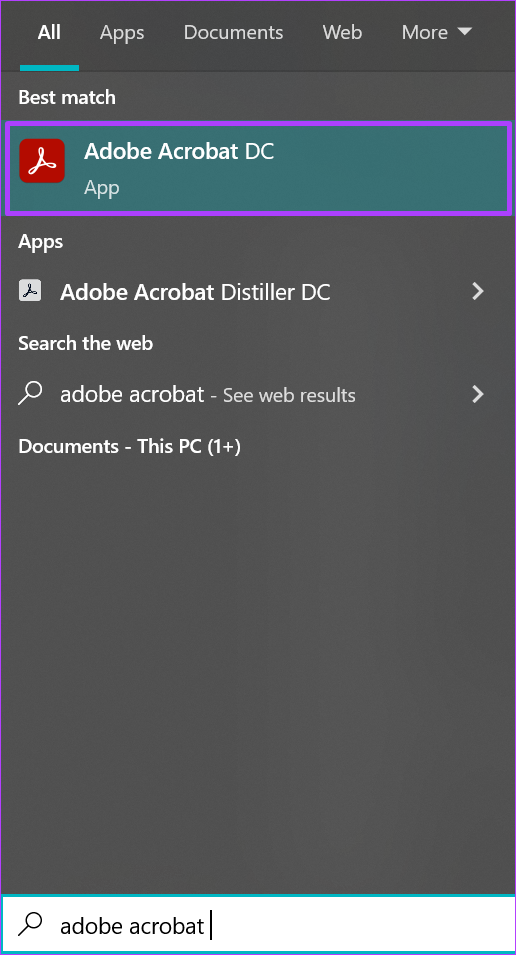
ステップ2:[開く]をクリックして結果からAdobeAcrobatアプリを起動します。
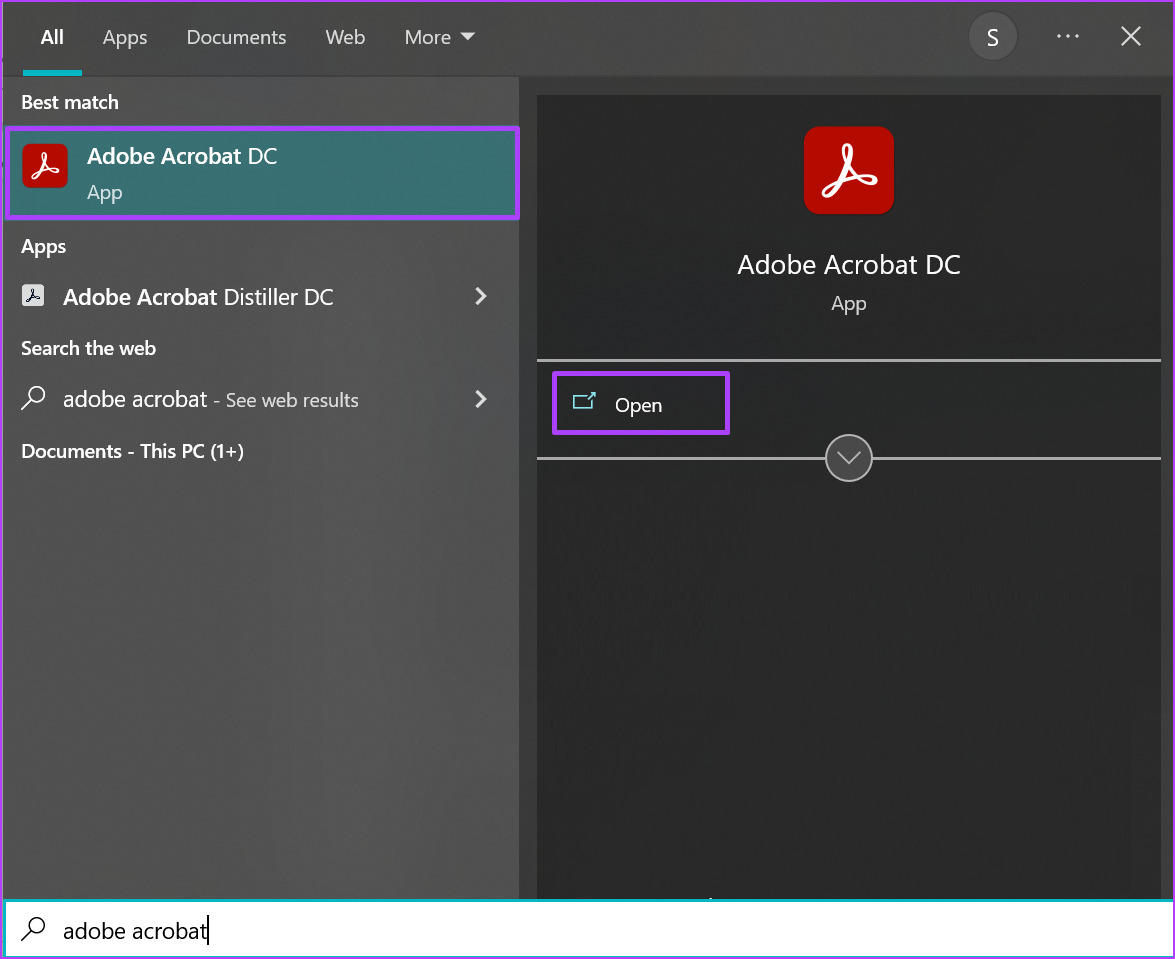
ステップ3:後アプリが起動したら、左上隅にある[ファイル]オプションをクリックします。
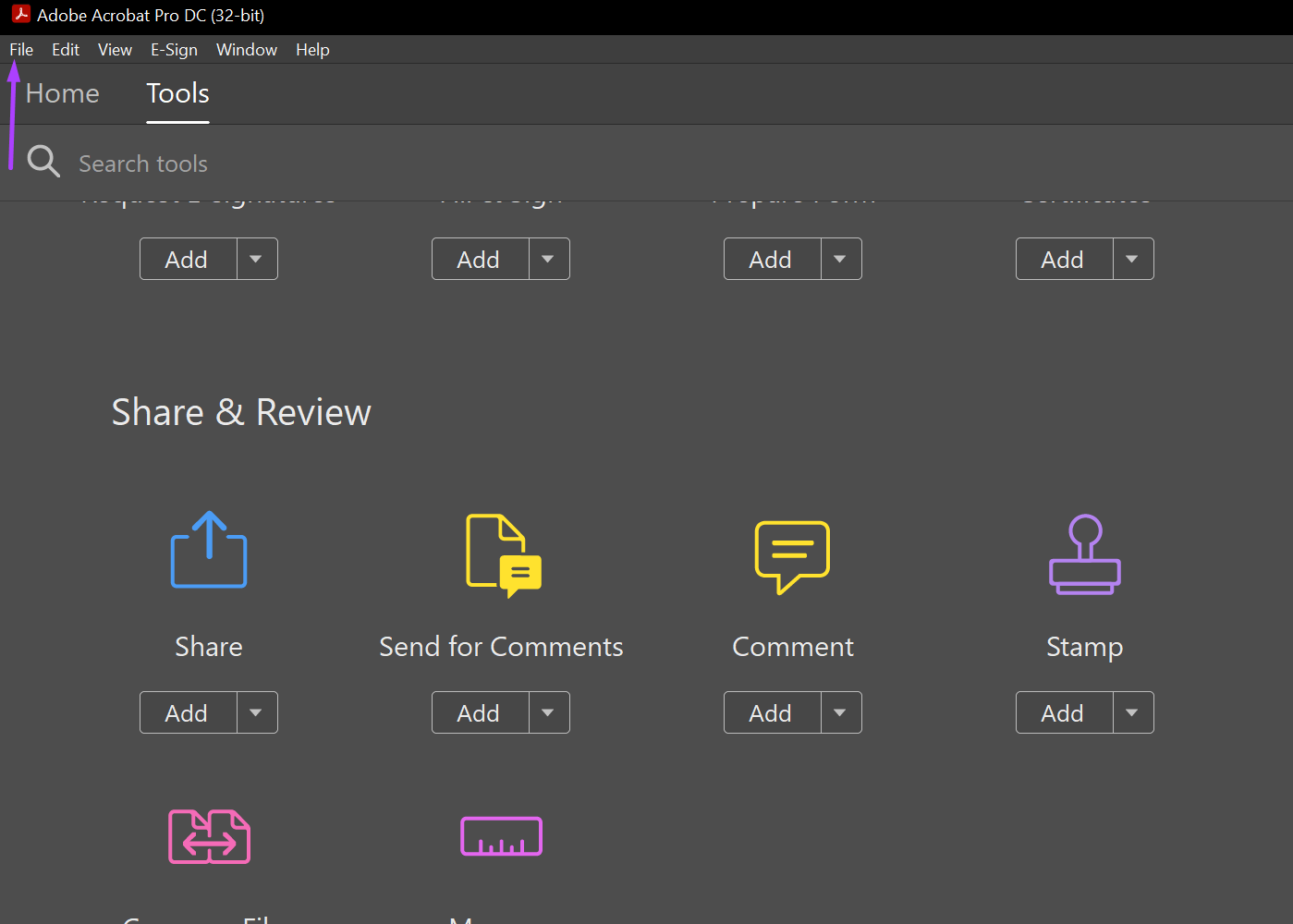
ステップ4:から[開く]をクリックします。表示されているオプション。
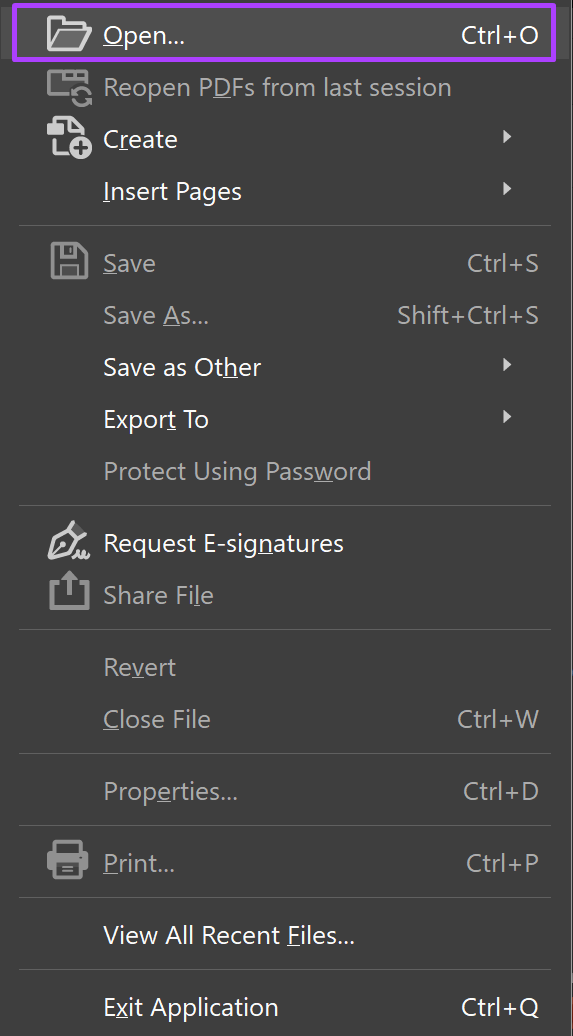
ステップ5:新しいページを挿入するPDFファイルを参照し、[開く]をクリックして起動します。
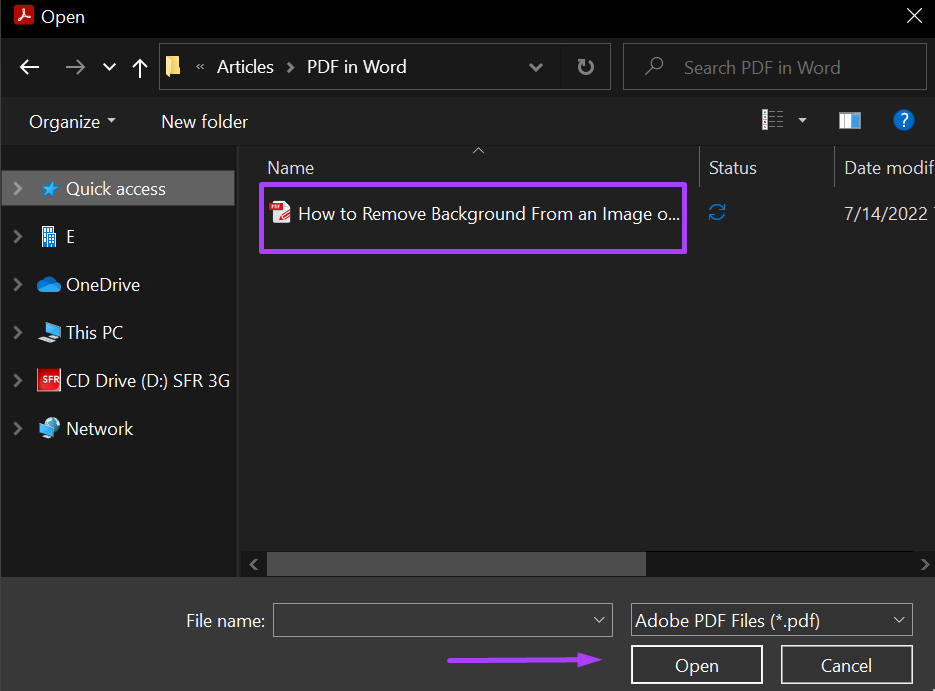
ステップ6: Adobe Acrobatアプリの左側で、ページサムネイルを表すページアイコンをクリックします。
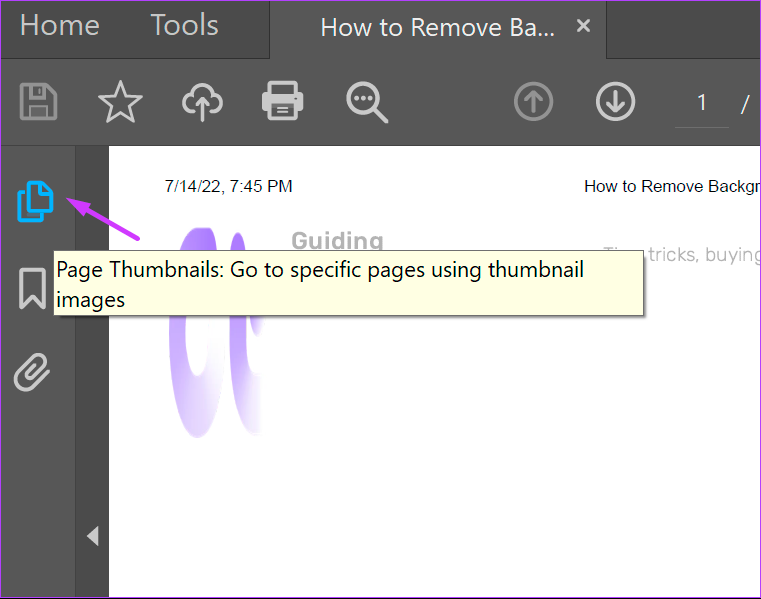
ステップ7:サムネイルを下にスクロールして新しいページを挿入します。
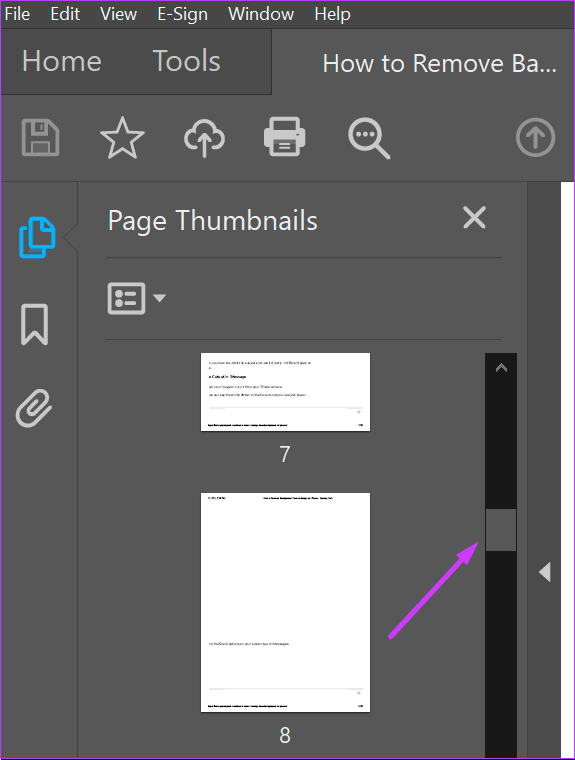
ステップ8:カーソルを新しいページを挿入する前のページのすぐ下(これを行うと青い線が表示されます)を右クリックします。
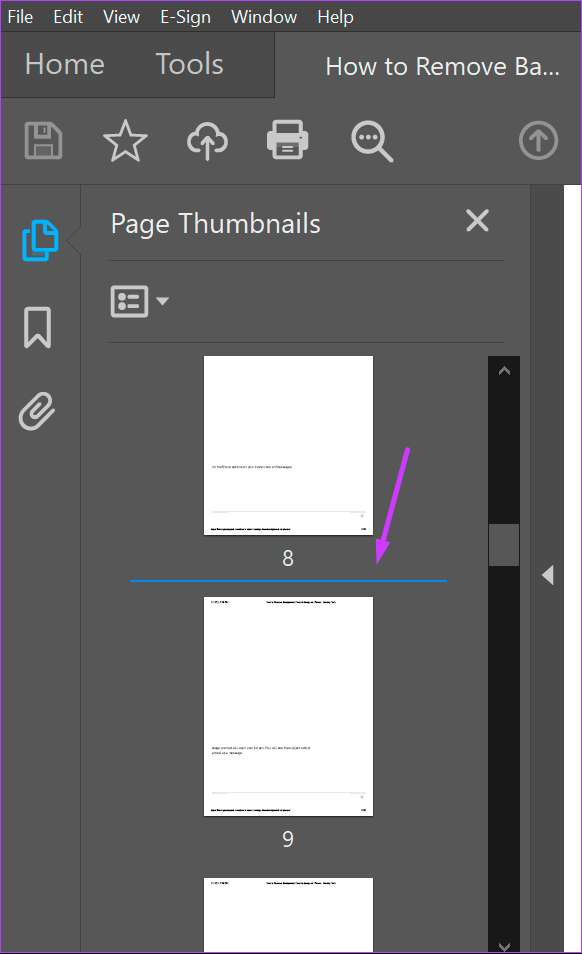
ステップ9: [ページの挿入]をクリックして、さまざまなオプションを表示します。
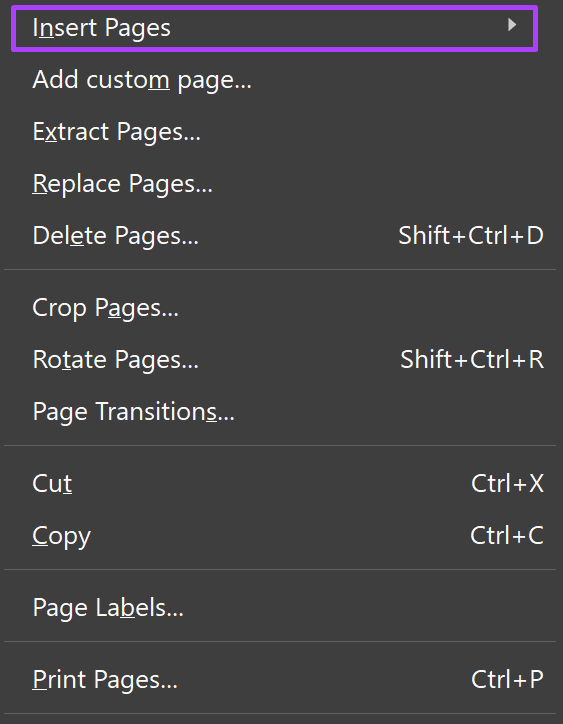
ステップ10:オプションから、ページの挿入を選択できます
ファイルから:別のファイルのページを現在のファイルとマージする場合。クリップボードから:別のドキュメントからページを既にコピーしている場合。空白ページ:完全に新しい空白ページを作成します。 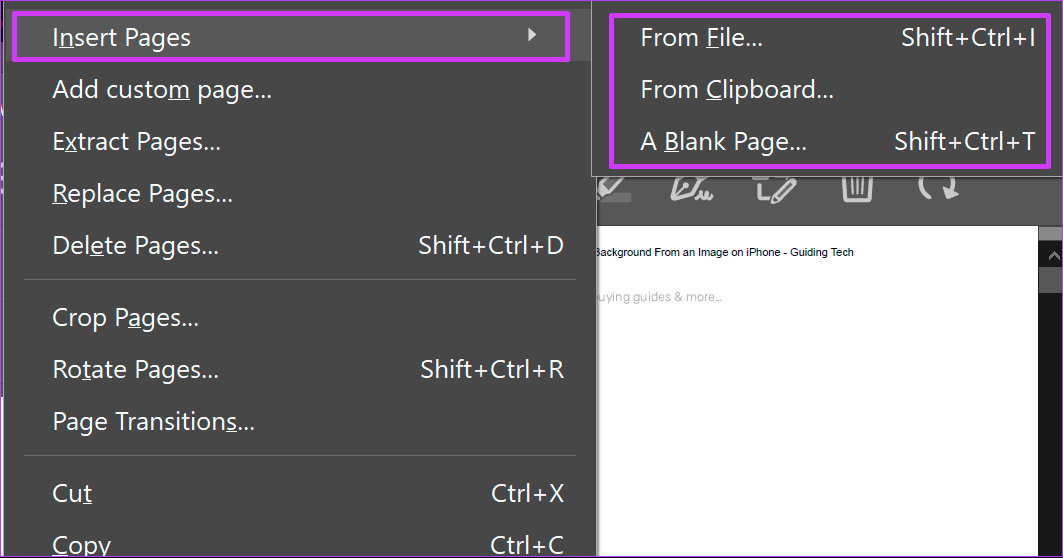
ステップ11:ご希望のオプション(この場合は空白ページを選択)を選択したら、ダイアログボックスから新しい場所を確認します新しいページ。 [OK]をクリックします。
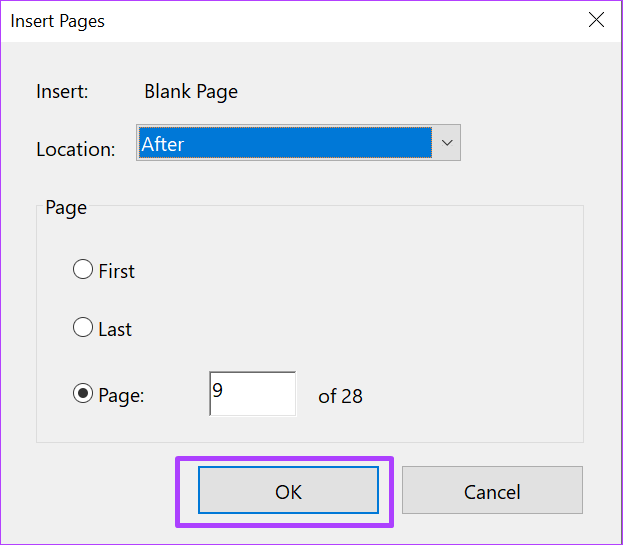
注:空白ページを作成するオプションを選択した場合、AdobeAcrobatは以前の形式を複製しませんPDFのページ。
AdobeAcrobatDCを使用してPDFのページを並べ替える方法
ドキュメントをスキャンするときは常に、PDFとして保存することをお勧めします。ただし、ドキュメントを間違った順序でスキャンした場合でも、スキャンプロセスを再開する必要はありません。 AdobeAcrobatDCを使用してPDF内のページを並べ替える方法は次のとおりです。
ステップ1: PCで、[スタート]メニューをクリックしてAdobeAcrobatを検索します。
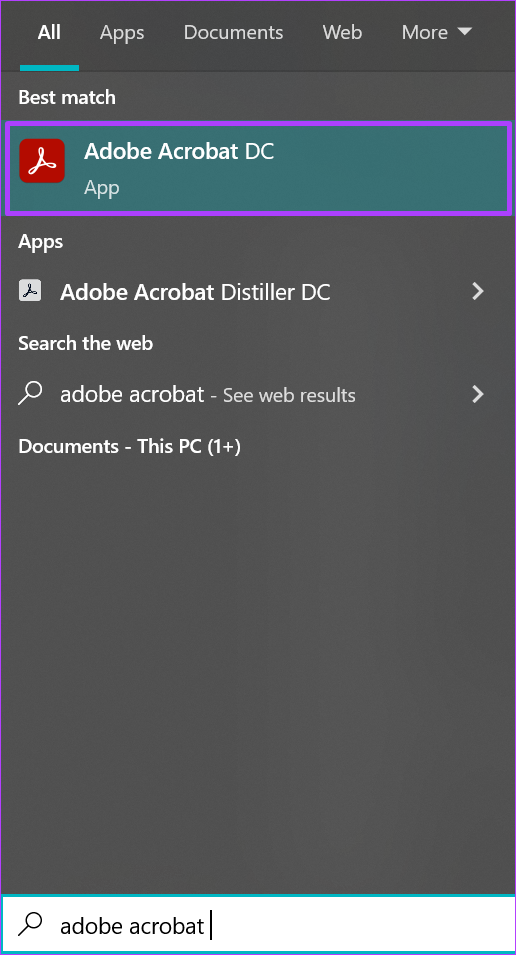
ステップ2: [開く]をクリックして、結果からAdobeAcrobatアプリを起動します。
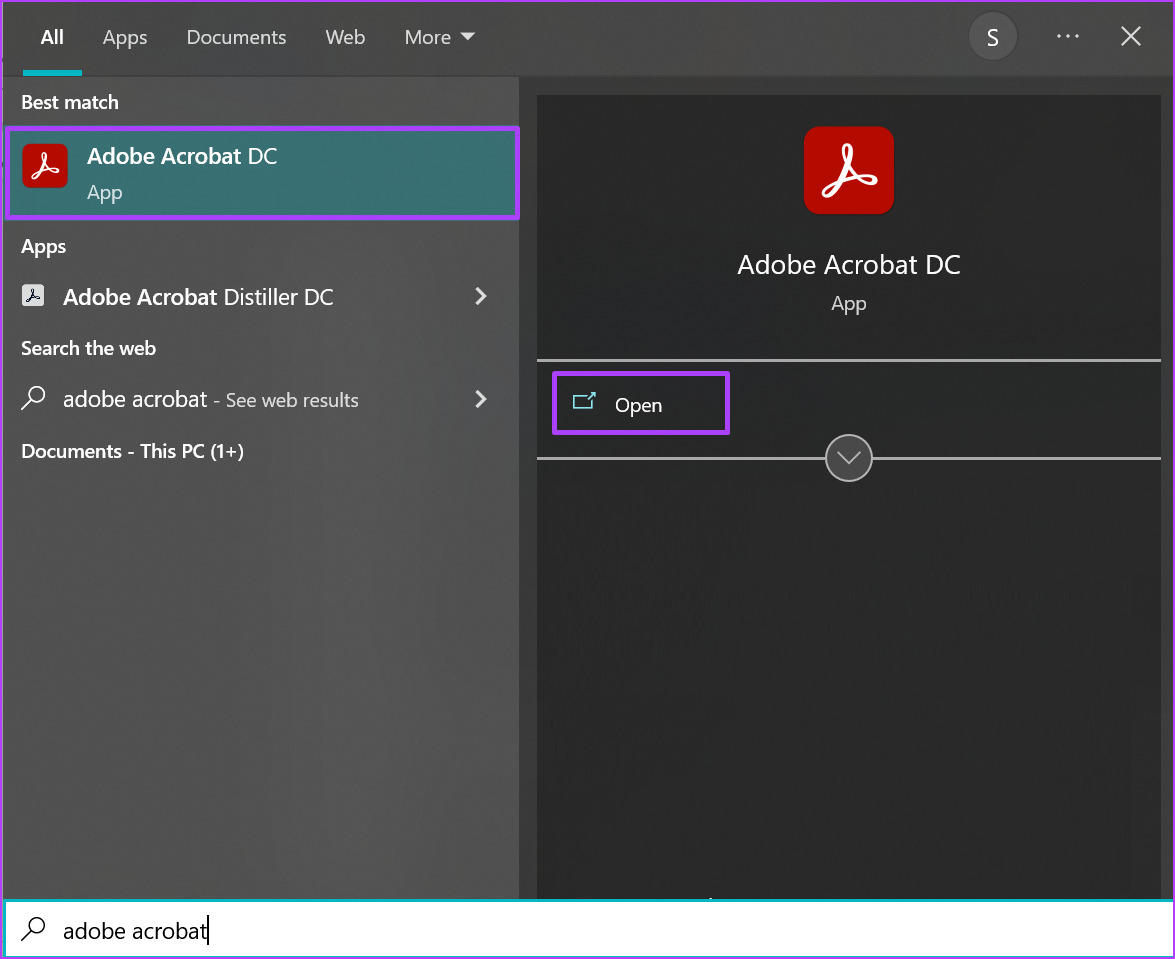
ステップ3:アプリが起動したら、[ツール]タブをクリックします。
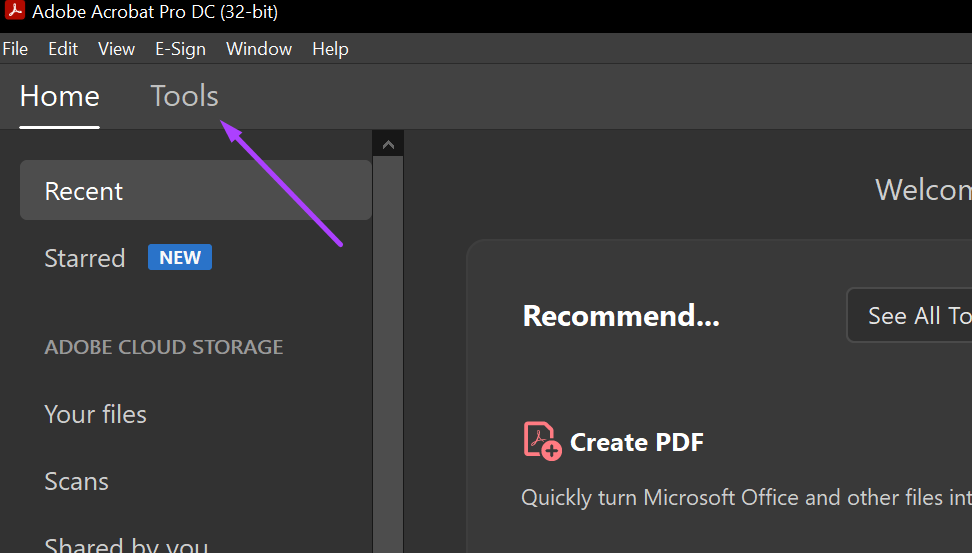
ステップ4:[ページの整理]をクリックします。表示されるオプション。
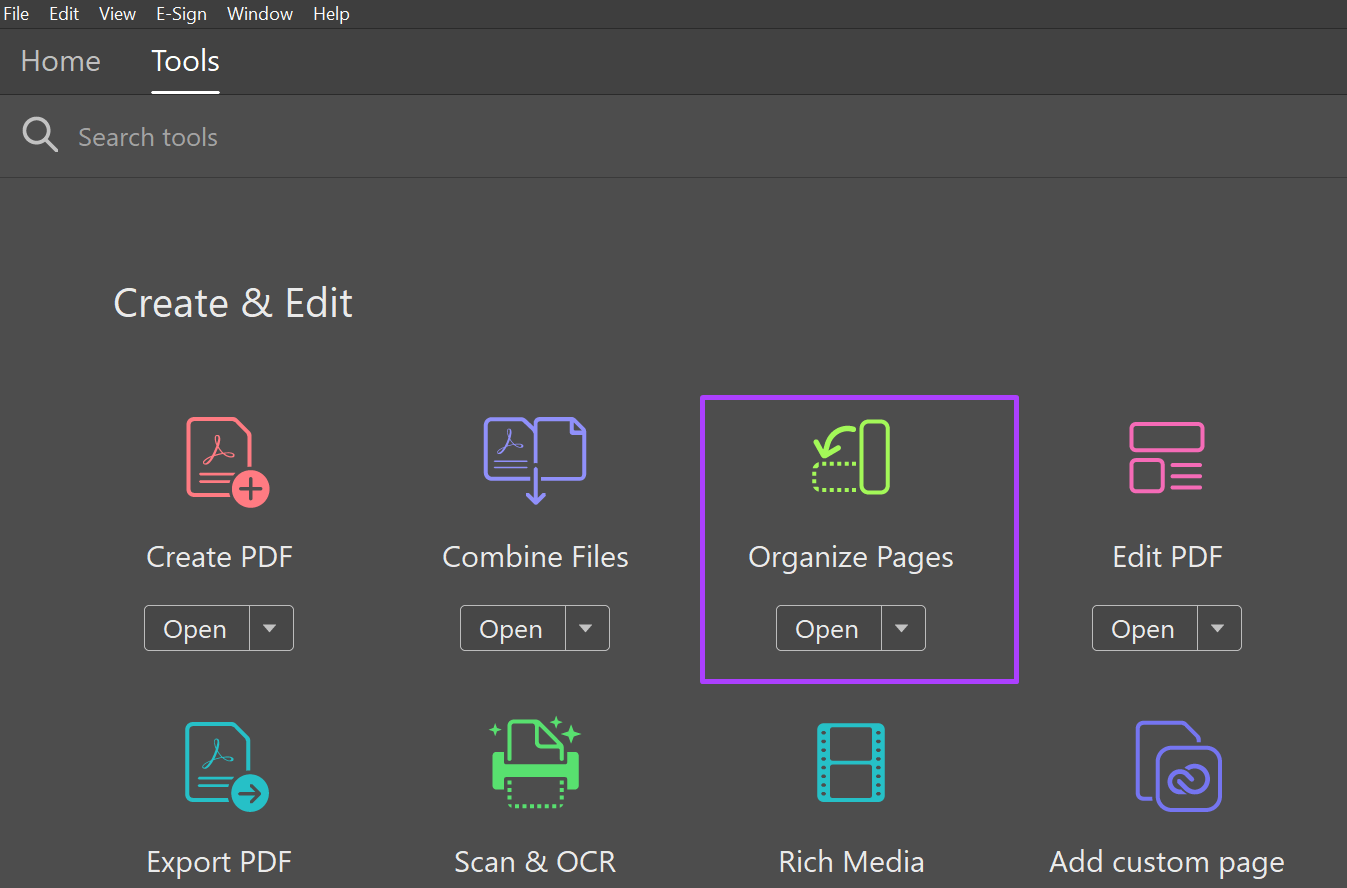
ステップ5:[ファイルの選択]をクリックします。
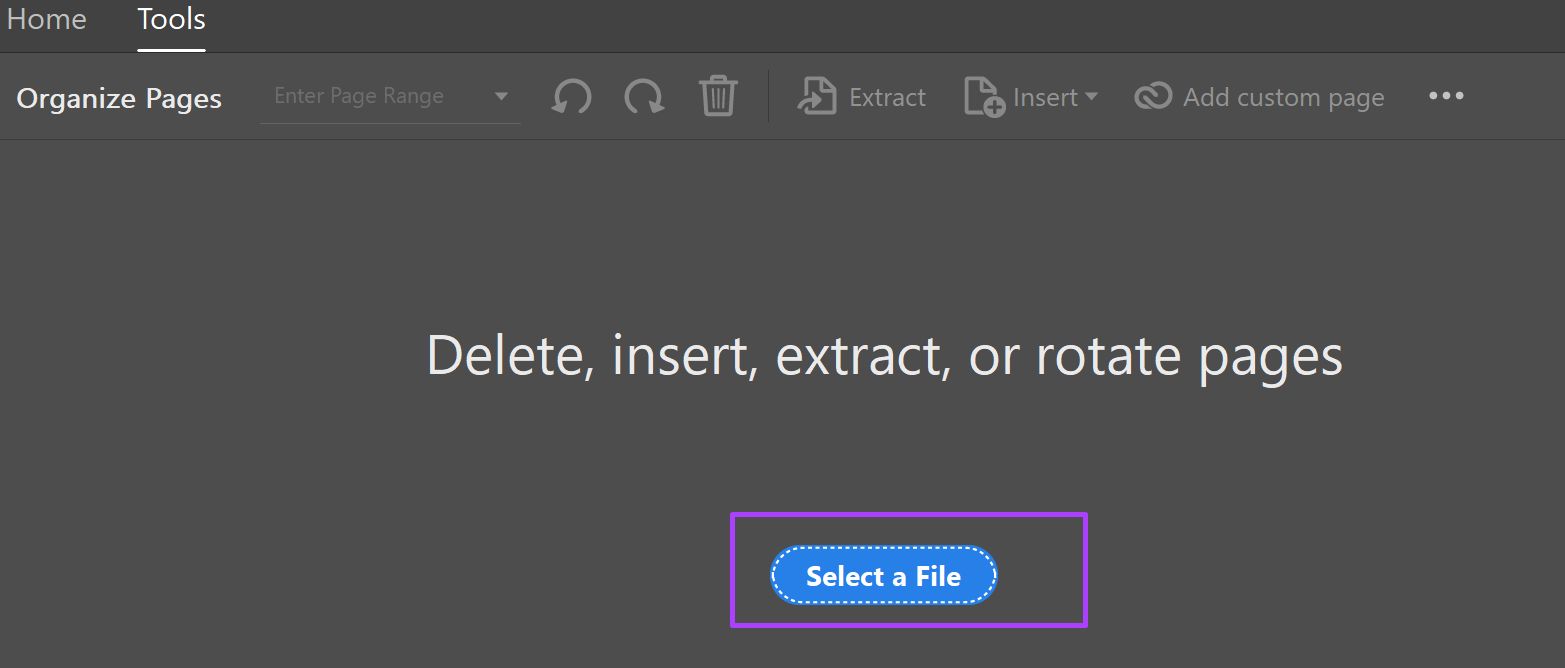
ステップ6:ページを並べ替えるPDFファイルを参照し、[開く]をクリックして起動します。
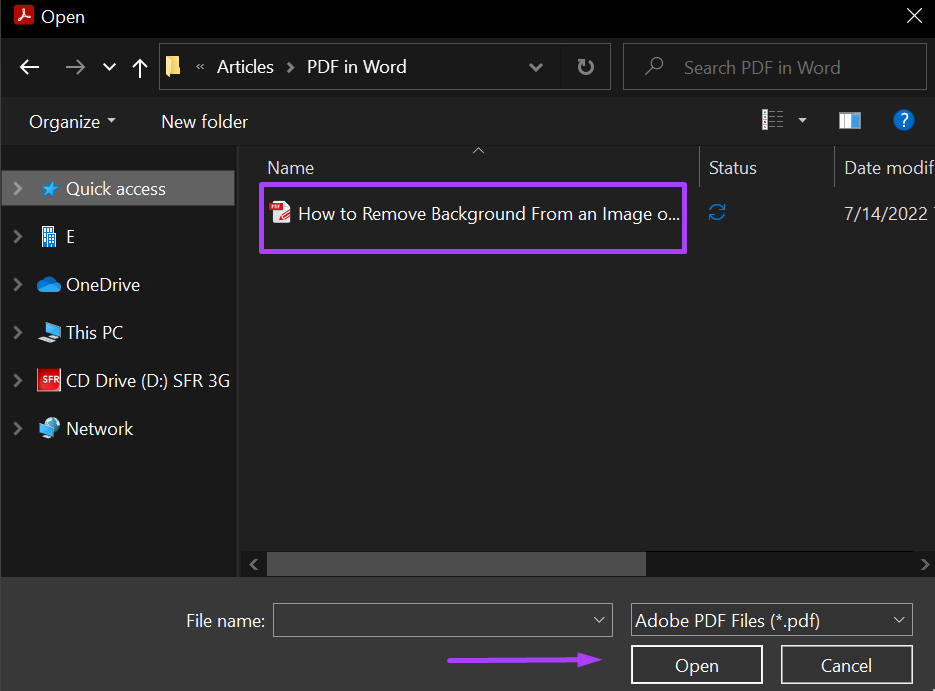
ステップ7:の左側Adobe Acrobatアプリで、ページサムネイルを表すページアイコンをクリックします。
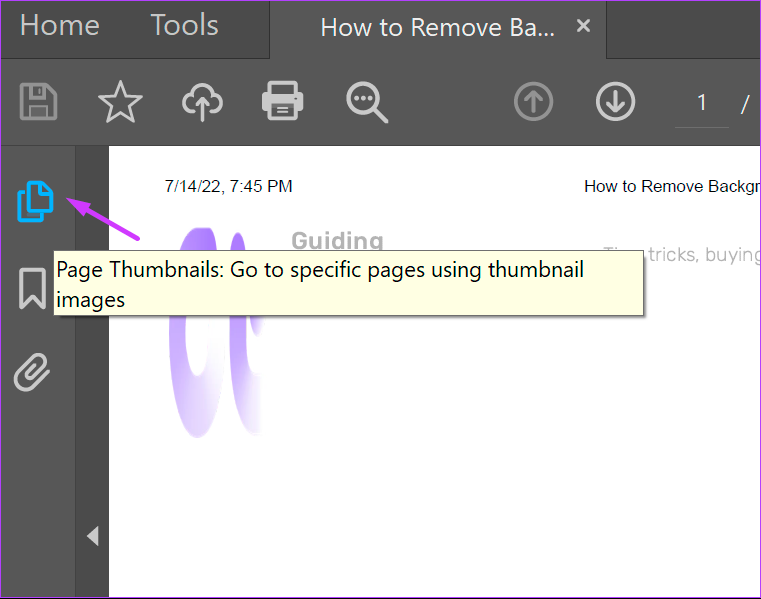
ステップ8:目的のページまでサムネイルを下にスクロールします再注文。
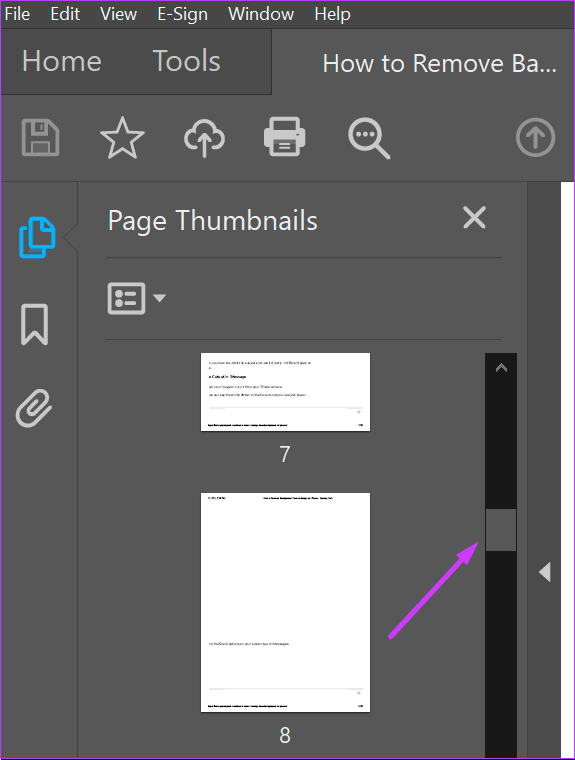
Eカーソルをページに置いたときに、カーソルが手ではなくページの付いた矢印を表示していることを確認してください。
手順9:カーソルをページに置きます。ページを希望の新しい場所にドラッグアンドドロップします。
一度に複数のページをドラッグするには、Shiftキーを押したままにします。
AdobeAcrobatDCを使用してPDF内のページを削除する方法
PDFファイルから不要なページを削除することもできます。これを行うのは非常に簡単です。そのための手順は次のとおりです。
手順1: PCで、[スタート]メニューをクリックし、AdobeAcrobatを検索します。
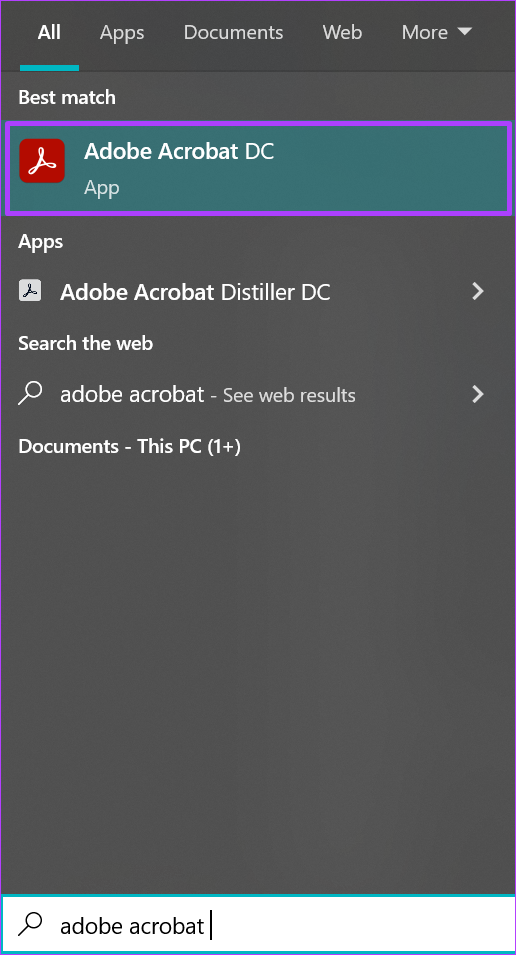
ステップ2:[開く]をクリックして結果からAdobeAcrobatアプリを起動します。
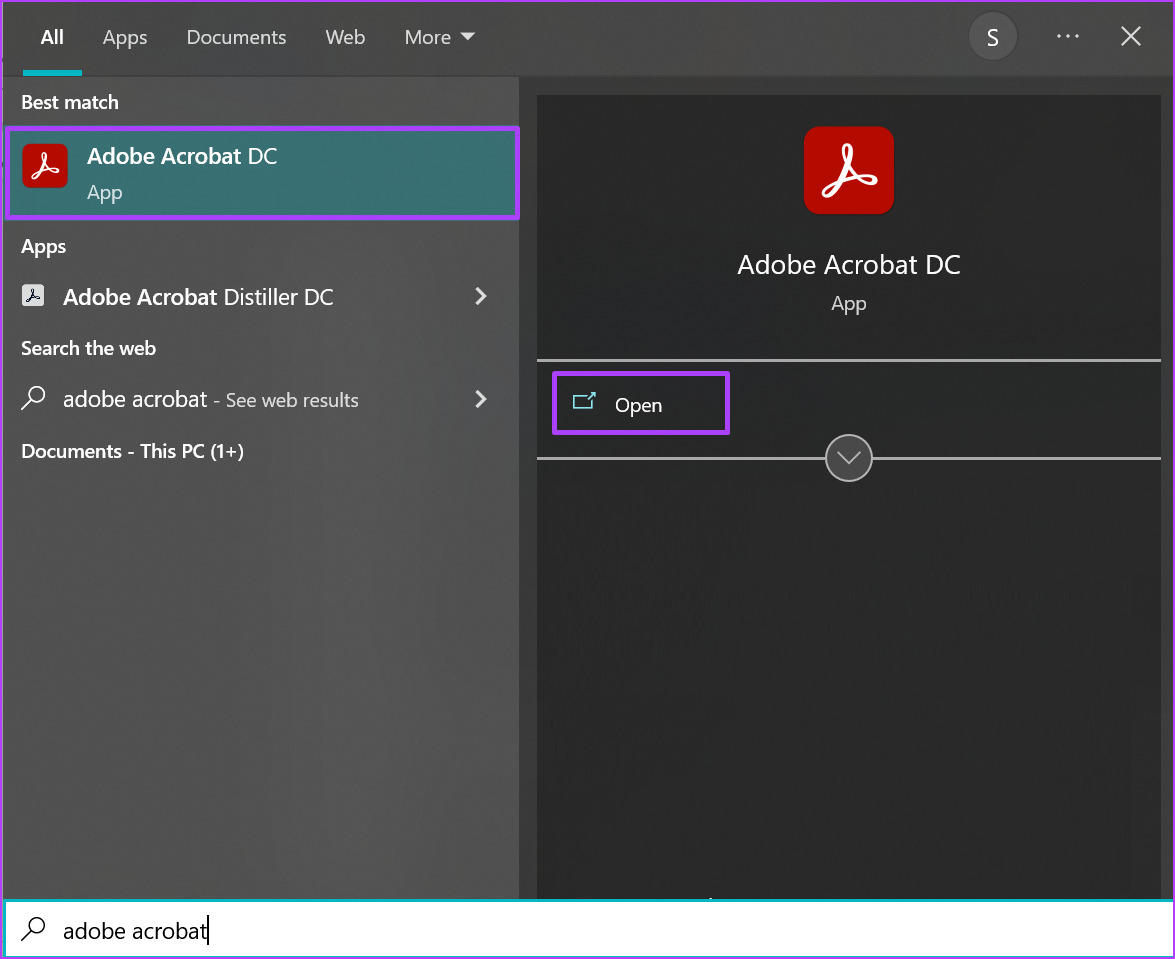
ステップ3:アプリを起動したら、カーソルを左上に移動して[ファイル]をクリックします。
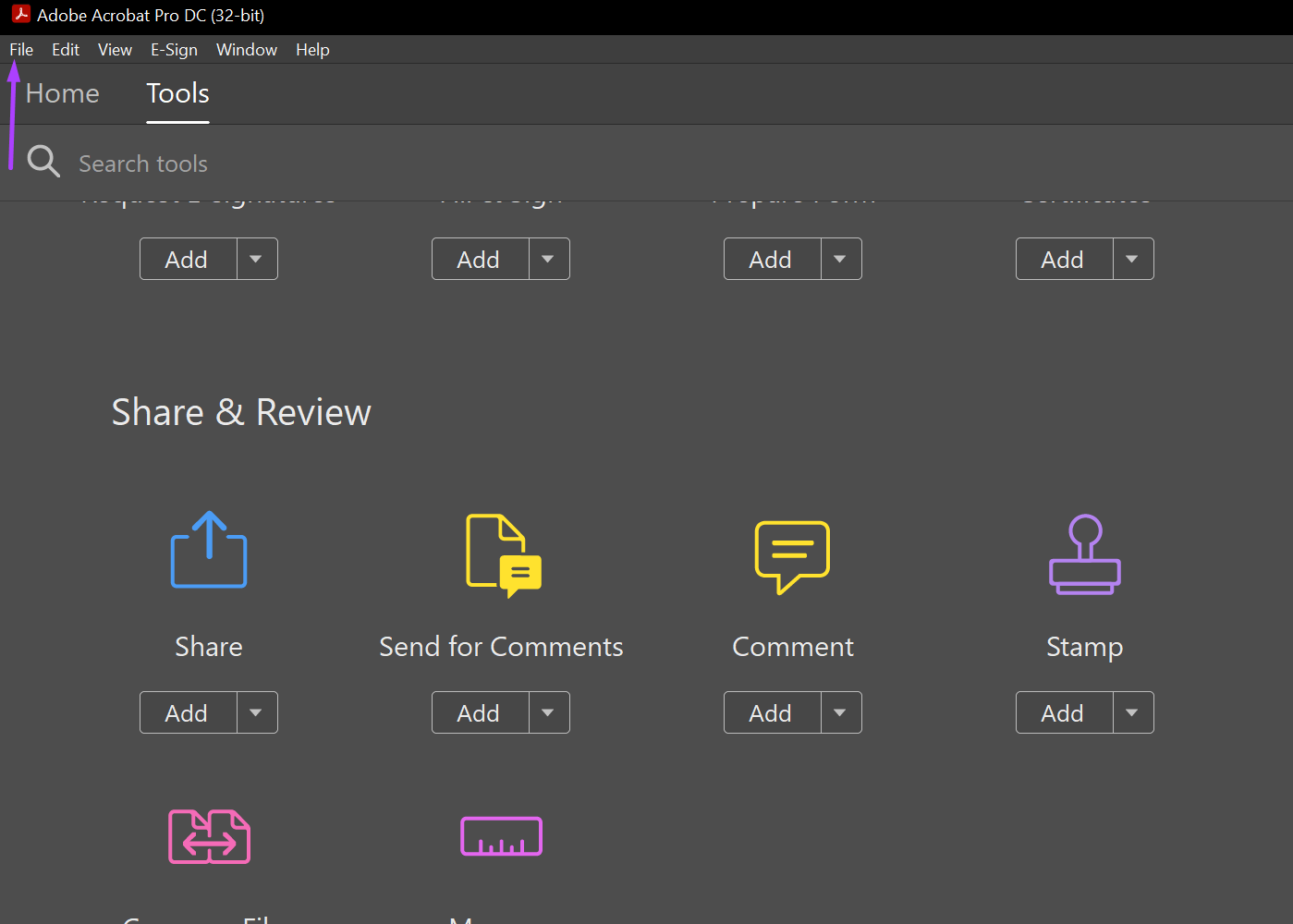
ステップ4:をクリックします。表示されているオプションから開きます。
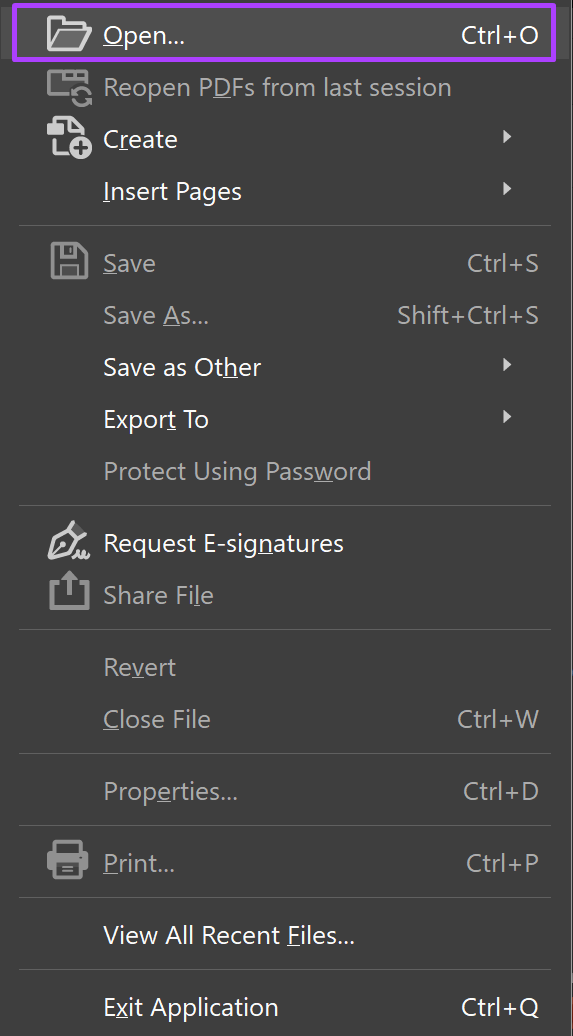
ステップ5:削除するページを含むPDFファイルを参照し、[開く]をクリックして起動します。
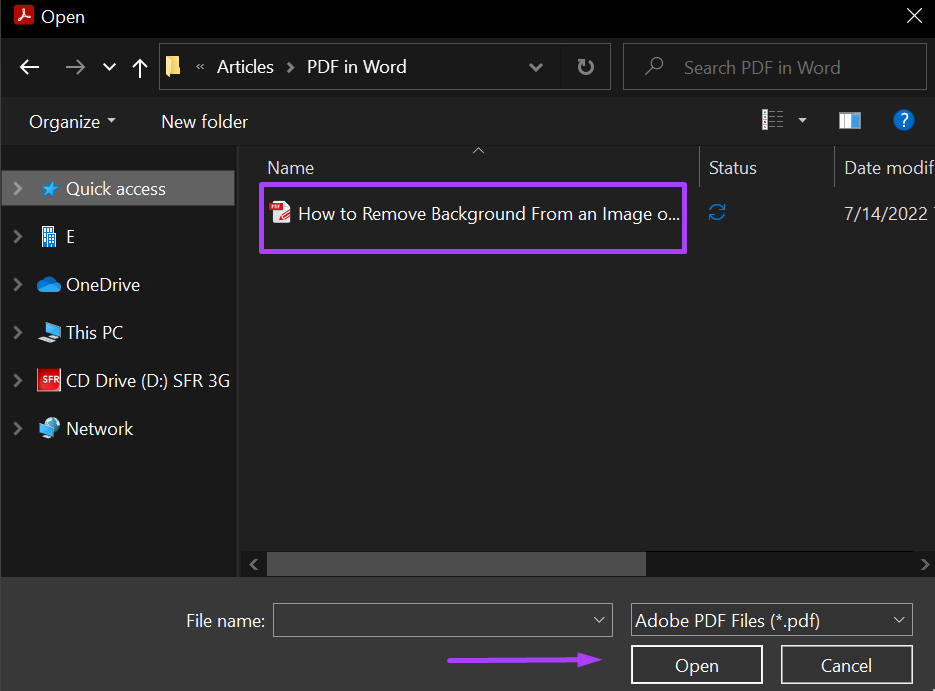
ステップ6: Adobe Acrobatアプリの左側で、ページサムネイルを表すページアイコンをクリックします。
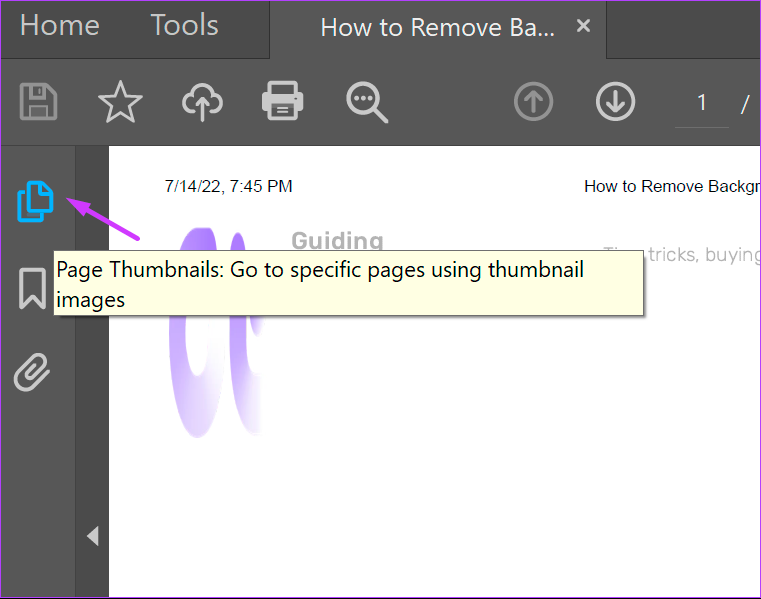
ステップ7:削除するページの場所までサムネイルを下にスクロールします。
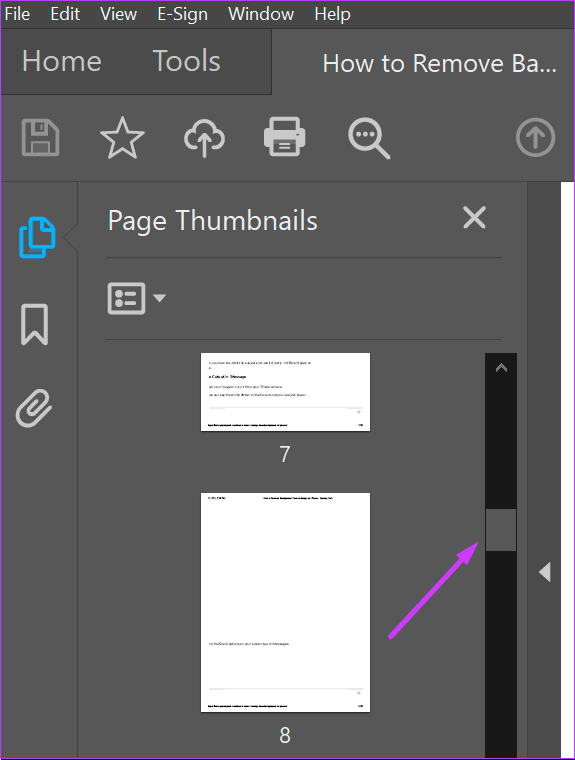
ステップ8:クリック削除するページで、ツールバーの[削除]アイコンをクリックします。
ステップ9:ポップで-アップボックスで、[OK]をクリックして、ページを削除する決定を確認します。
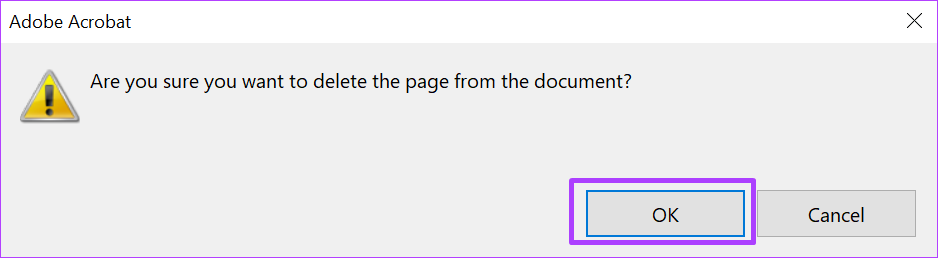
WordファイルをPDFに挿入
適切なPDFを使用リーダーでは、Wordの場合と同じように、PDFを編集または変更できます。たとえば、添付ファイルをリンクしたり、PDFにWordファイルを挿入したりできます。